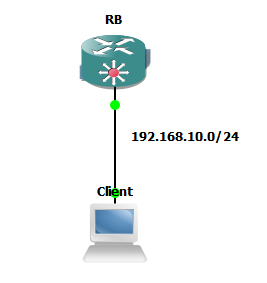Konfigurasi DHCP Server
Apa sih dhcp itu ??? dhcp
merupakan fitur dari mikrotik yang berfungsi untuk memberikan ip kepada client
secara otomatis sehingga client tidak perlu mengisi ip address. Trus dhcp itu
singkatan dari apa ?? singkatan dhcp adalah Dynamic Host Configuration
Protocol. Konfigurasi dhcp server dapat kita lakukan dengan dua metode yaiut
secara manual dan otomasti. Sekarang kita lakukan konfig secara manual terlebih
dahulu. Seperti biasa, saya asumsikan router sudah terkoneksi dengan baik ke client.
Berikut topologi yang akan kita gunakan !
Berikut hasil konfigurasinya
!!!
Sekarang kita buat ip pool
terlebih dahulu!!! Apa sih ip pool itu ?? ip pool adalah rentang ip yang akan
diberikan ke client !!
Ket :
Ranges merupakan rentang ip
yang akan diberikan kepada client !!!
Lanjut setting ip dhcp
server network !!!
Ket :
1. Address merupakan alamat network yang
akan diberikan service (layanan) dhcp
2. Gateway merupakan ip router yang
memberikan dhcp
Lanjut setting dhcp server
Ket :
1. Address pool = rentang ip yang akan kita berikan ke
client (yang sudah kita konfig pada ip pool)
2. Interface = interface yang mengarah ke client
Nah, sudah selesaikan
konfigurasi dhcp servernya !!! sekarang kita praktek dengan cara otomatis. Langsung
saja kita praktek membuat dhcp server nya !!! berikut konfigurasinya !!
Ket :
1. Interface = interface yang mengarah ke client
2. Dhcp address space = alamat network yang akan diberikan ip
secara dhcp
3. Address to givve out = rentang alamat ip yang akan diberikan
ke client
4. Dns = ip dns yang akan kita gunakan, saya menggunakan ip dns
nawala yaitu 180.131.144.144
Sekarang kita cek, apakh
konfigurasi dhcp server kita sudah work atau belum.
Menggunakan VPCS sebagai
client
Menggunakan windows sebagai
client
Gimana ?? udah faham kan
tentang dhcp !!! jadi intinya dhcp server berfungsi untuk memberikan ip address
ke client secara otomatis dan saat config dhcp server teradapat dua cara yaitu
secara otomatis dan manual !!!
Jika kita menggunakan
manual, maka yang perlu kita konfigurasi adalah ip pool, ip dhscp server
network, dan ip dhcp server itu sendiri. Sedangkan otomatis kita hanya prlu 1
peerintah yaitu ip dhcp-server setup.